Использование функции сканирования на компьютер
Чтобы использовать функцию сканирования на компьютер, необходимо выполнить следующие действия.
Перед использование функции сканирования на компьютер
Данная процедура зависит от операционной системы компьютера и способа подключения.
На компьютере с ОС Windows функция сканирования на компьютер может использоваться с ActKey или WSD Scan.
См.:
Использование ActKey (Windows)
Использование WCD Scan
Для ОС Мас Х можно использовать утилиту "Захват изображений".
См. следующее.
Использование утилиты "Захват изображений" (ОС Mac X)
Использование ActKey (Windows)
Можно использовать ActKey для отображения отсканированных изображения с помощью приложения, сохранения изображения в папку или запуска приложения передачи факса.
Заметка
-
При использовании ActKey через сеть заранее запустите конфигурацию сети.
-
Щелкните [Start (Пуск)] и выберите [All Programs (Все программы)] > [Okidata (Okidata)] > [ActKey (ActKey)] > [Tools (Инструменты)] > [Network Configuration (Конфигурация сети)].
-
Нажмите [Scan (Сканировать)] или
 (Сканировать).
(Сканировать). -
Расположите документ в устройстве АПД или на стекле экспонирования.
-
Нажмите [Scan To Computer (Сканировать на компьютер)].
Если параметр [Select A Connecting PC (Выберите ПК для подключения)] не отображается, перейдите к шагу 7.
-
Нажмите [Select A Connecting PC (Выберите ПК для подключения)].
-
Нажмите [From Network (С помощью сети)] или [From USB Interface (С помощью USB-интерфейса)] в соответствии со способом подключения устройства и компьютера.
-
Для подключения сети выберите компьютер получатель, на который необходимо отправить данные.
Если целевой компьютер не отображается, зарегистрируйте компьютер в устройстве.
-
Нажмите [Select An Application (Выберите приложение)].
Заметка
-
При выборе [Application (Приложение)] запустится приложение ActKey, которое выбрано в [Application-1 (Приложение-1)], или специальное приложение для Windows, а затем на экране приложения отобразится отсканированное изображение.
-
При выборе параметра [Folder (Папка)] отсканированный документ будет сохранен в указанной папке.
-
Если выбран параметр [PC-FAX (ПК-ФАКС], запустится приложение для передачи факса. После передачи отсканированного документа на компьютер отправьте факс с помощью приложения для передачи факса.
-
-
Выберите необходимый компьютер.
-
Нажмите
 (ПУСК).
(ПУСК).ActKey запустится автоматически, а затем драйвер сканера начнет сканирование.
Использование WCD Scan
Заметка
-
Чтобы запустить двустороннее сканирование, включите соответствующую функцию и поместите документ в устройство АПД. Устройство не может сканировать документ с обеих сторон, который установлен на стекле экспонирования, даже если включить функцию двустороннего сканирования.
-
Если на компьютере запущено приложение сканирования, документ будет отсканирован с помощью типа сканера профиля сканера, установленного на компьютере, независимо от того, откуда была запущена настройка [Duplex Scan (Двустороннее сканирование)].
-
Нажмите [Scan (Сканировать)] или
 (Сканировать).
(Сканировать). -
Расположите документ в устройстве АПД или на стекле экспонирования.
-
Нажмите [Scan To Computer (Сканировать на компьютер)].
-
Нажмите [Select A Connecting PC (Выберите ПК для подключения)].
-
Нажмите [From WSD Scan (С помощью WSD Scan)].
-
Выберите компьютер для отправки отсканированных данных.
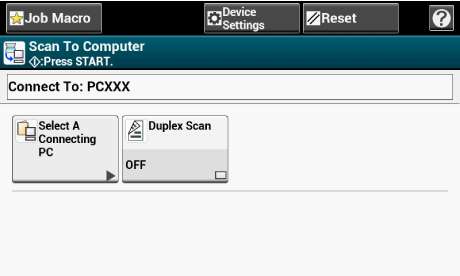
-
Нажмите
 (ПУСК).
(ПУСК).
Использование утилиты "Захват изображений" (ОС Mac X)
Запустите утилиту "Захват изображений (для ОС Mac X) для захвата отсканированных изображений.
Примечание
-
На планшетном сканере документ можно отсканировать только в формате A4.
-
Файл можно сохранить только в формате JPEG.
-
При сканировании через сетевое подключение заранее запустите утилиту "Захват изображений". Выберите устройство в списке, который отображается в левой стороне экрана утилиты "Захват изображений".
-
Используйте утилиту "Захват изображений" в стандартном режиме. В режиме высокой детализации данная функция недоступна.
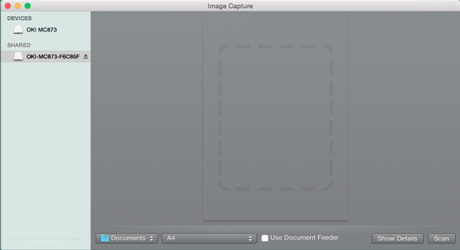
-
Нажмите [Scan (Сканировать)] или
 (Сканировать).
(Сканировать). -
Расположите документ в устройстве АПД или на стекле экспонирования.
-
Нажмите [Scan To Computer (Сканировать на компьютер)].
Если параметр [Select A Connecting PC (Выберите ПК для подключения)] не отображается, перейдите к шагу 7.
-
Нажмите [Select A Connecting PC (Выберите ПК для подключения)].
-
Нажмите [From Network (С помощью сети)] или [From USB Interface (С помощью USB-интерфейса)] в соответствии со способом подключения устройства и компьютера.
-
Для подключения сети выберите компьютер получатель, на который необходимо отправить данные.
Если целевой компьютер не отображается, зарегистрируйте компьютер в устройстве.
-
Нажмите [Select An Application (Выберите приложение)].
Заметка
При выборе [Application (Приложение)] или [PC-FAX (ПК-ФАКС)] на компьютере с ОС Mac X необходимо выполнить те же действия, что и при выборе параметра [Folder (Папка)].
-
Выберите необходимый компьютер.
-
Нажмите
 (ПУСК).
(ПУСК).

